在为联想电脑安装系统时,使用光盘是一种常见且便捷的方法。本文将详细介绍如何使用光盘为联想电脑安装系统的步骤和技巧,让您轻松操作,系统安装一步到位。
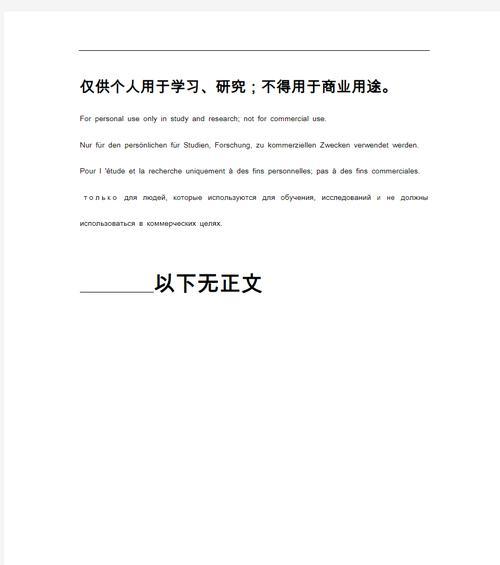
一、准备工作——确保一切就绪
1.确保您有一个可用于安装系统的光盘,并且该光盘是正版的;
2.关闭联想电脑,插入系统安装盘,并启动电脑;
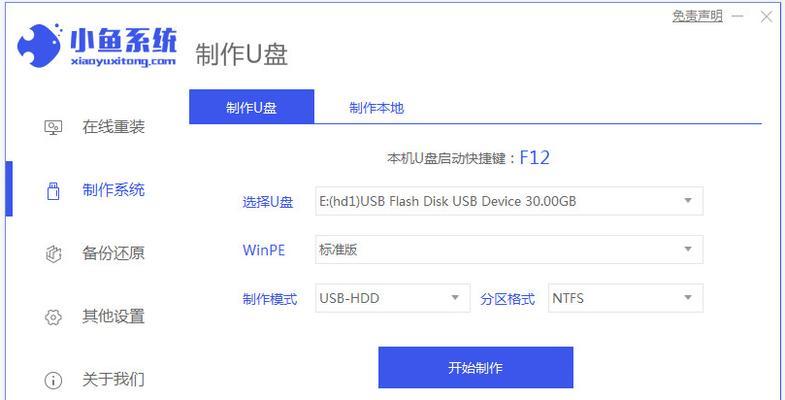
3.在电脑启动的过程中,按照屏幕上的提示进入BIOS设置界面;
4.在BIOS设置界面中,将光驱设置为首选启动设备,并保存设置后重启电脑。
二、开始安装系统——快速而简单
5.重新启动电脑后,系统安装程序将会自动开始运行;
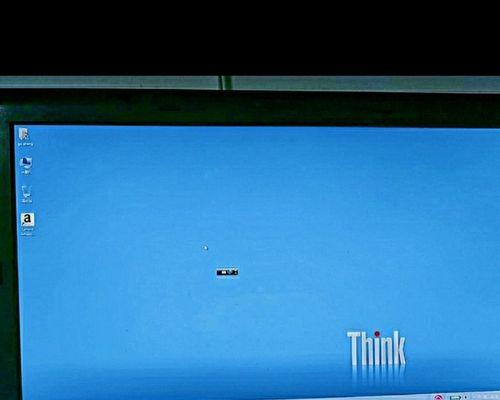
6.在出现“安装类型”选项时,选择“全新安装”;
7.点击“下一步”并接受许可协议;
8.在出现“选择安装位置”界面时,选择您想要安装系统的硬盘,并点击“下一步”;
9.安装程序会自动将系统文件复制到硬盘上,这个过程可能需要一些时间,请耐心等待;
10.在复制完成后,系统会自动重启电脑。
三、设置个人偏好——个性化定制
11.在重启后,系统会引导您进行一系列的设置,如选择时区、输入用户名、设置密码等;
12.您可以根据个人需求进行相应的设置,确保系统按照您的偏好运行;
13.完成设置后,系统会进入桌面界面,此时您已成功为联想电脑安装了操作系统;
四、安装驱动程序——确保正常运行
14.为了确保联想电脑的正常运行,您还需要安装相应的驱动程序;
15.您可以通过联想官方网站或驱动管理工具来获取和安装所需的驱动程序,以保证设备的兼容性和稳定性。
使用光盘为联想电脑安装系统是一种简单且高效的方式。通过按照本文提供的步骤和技巧,您可以轻松操作,完成系统安装。在安装完成后,记得及时安装相应的驱动程序,以确保联想电脑的正常运行。祝您操作顺利,享受高效的电脑使用体验!
标签: 光盘

